Вратите се на претходну верзију драјвера за Блуетоотх као брзо решење
- Блуетоотх се обично користи у аудио сврхе као што је слушање музике или друге облике мултимедијалног стримовања.
- Иако ваше Блуетоотх слушалице могу да се повежу са више од једног типа, понекад можете добити посебну везу само са гласом или музиком.
- Поновно покретање уређаја би требало да буде ваше решење, али ако то не успе, размислите о ажурирању управљачких програма.
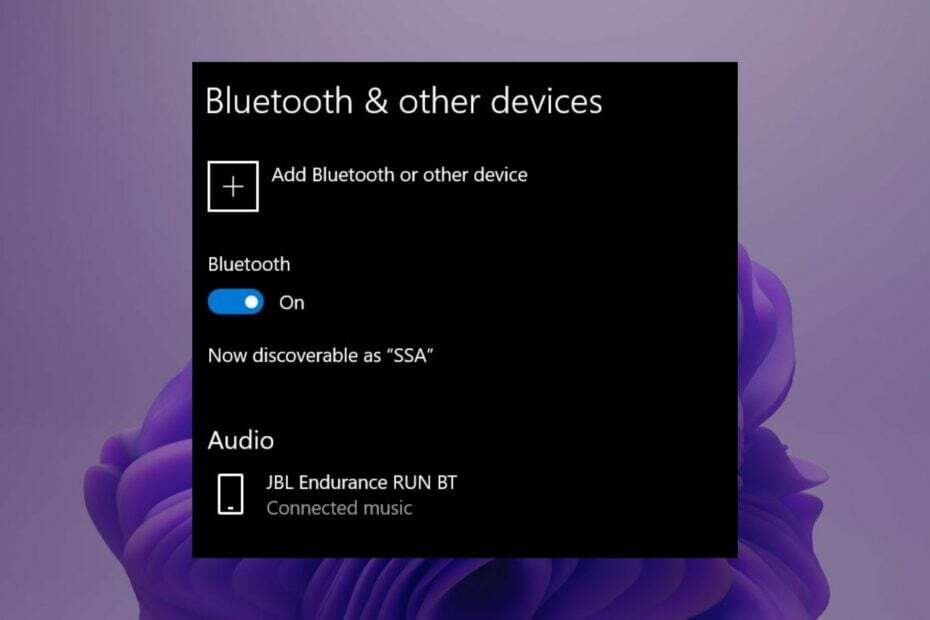
ИксИНСТАЛИРАЈТЕ КЛИКОМ НА ДАТОТЕКУ ЗА ПРЕУЗИМАЊЕ
- Преузмите алатку за поправку рачунара Ресторо који долази са патентираним технологијама (доступан патент овде).
- Кликните Започни скенирање да бисте пронашли проблеме са Виндовс-ом који би могли да изазову проблеме са рачунаром.
- Кликните Поправи све да бисте решили проблеме који утичу на безбедност и перформансе вашег рачунара.
- Ресторо је преузео 0 читаоци овог месеца.
Блуетоотх је бежична технологија која вам омогућава да повежете телефон са другим уређајима, као што су звучници или слушалице. То је један од најпогоднијих начина за упућивање и примање позива, али такође може бити фрустрирајуће када веза не ради како треба.
Један такав чудан пример је када повежете своје Блуетоотх слушалице, али оне се повезују само на глас или музику, али не и на једно и друго. Ако вам ово звучи познато, пожелећете да прочитате остатак овог чланка.
Зашто се мој Блуетоотх повезује само за аудио, а не за позиве?
Ако се питате зашто се ваш Блуетоотх може повезати само за звук, а не за позиве, у наставку су неки од могућих разлога:
- Блокиран опсег – Ваше слушалице су можда далеко од вашег Блуетоотх уређаја. Ако јесте, размислите о улагању у а Блуетоотх адаптер.
- Батерија при крају – Ако имате проблема са повезивањем са својим Блуетоотх уређајем, могуће је да вам је батерија при крају.
- Некомпатибилни уређаји – Када повежете два уређаја на којима је омогућен Блуетоотх, они би требало да буду у могућности да се упаре. Увек проверите могућност Блуетоотх-а приликом куповине уређаја.
- Нетачно упаривање – Повремено твој Блуетоотх уређај може да се упари, али се неће повезати. Вероватно је да имате лошу везу између њих и да их треба поново упарити.
Како могу да поправим своје Блуетоотх слушалице ако се повезују само на један тип?
Препоручујемо да покушате да предузмете следеће кораке пре него што пређете на благо напредна решења:
- Уверите се да сте напунили батерију, посебно ако је ваша Блуетоотх звук је слаб. Батерију треба пунити најмање 8 сати пре поновног коришћења.
- Уверите се да је ваш Блуетоотх уређај укључен. Понекад, Блуетоотх неће се укључити, и морате га присилити.
- Покушајте да се приближите уређају, као Блуетоотх може имати потешкоћа у проналажењу уређаја. Затим се поново повежите на отвореном простору где је пријем бољи.
- Ако имате још један пар слушалица, покушајте да се повежете са њима да бисте утврдили да ли је ваш оригинални пар неисправан.
- Поново покрените слушалице и уређај за повезивање.
1. Покрените алатку за решавање проблема са Блуетоотх-ом
- Кликните на Старт Мену икону и изаберите Подешавања.

- Кликните на Систем затим на левом окну Решавање проблема на десном окну.

- Изаберите Други алати за решавање проблема.
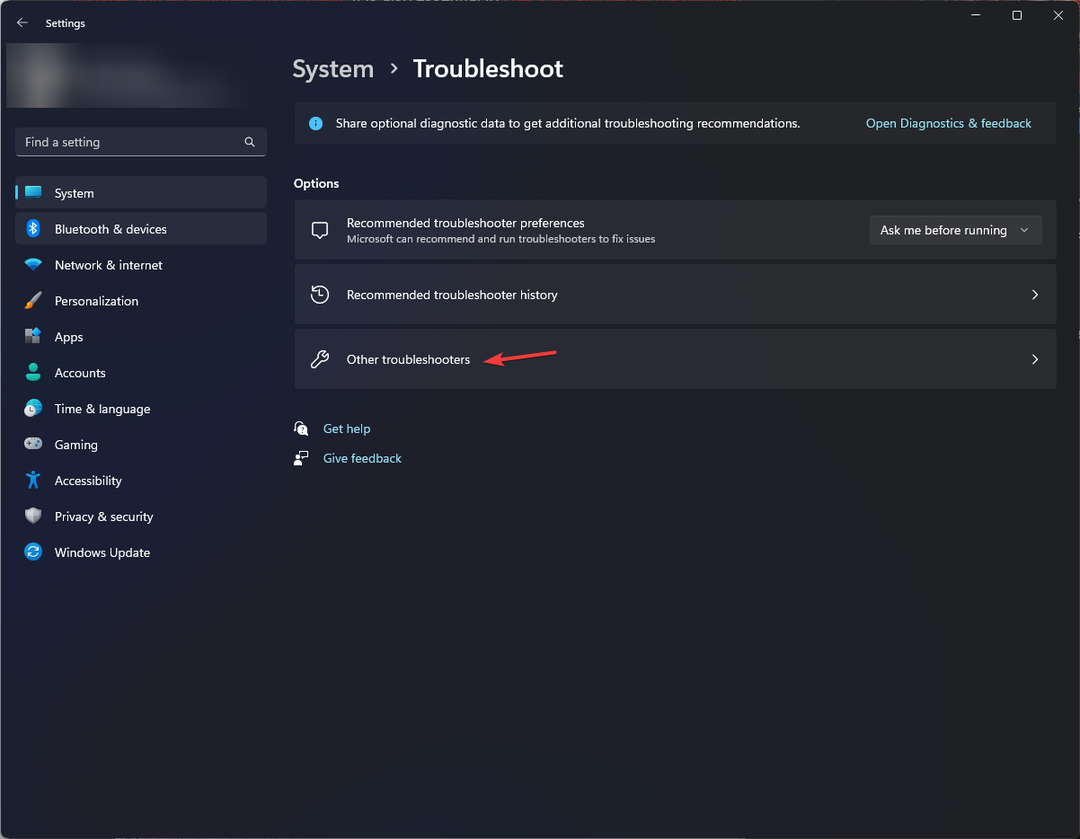
- Лоцирајте Блуетоотх алатку за решавање проблема и кликните на Трцати дугме поред њега.

2. Ажурирајте Блуетоотх драјвер
- Погоди Виндовс кључ, тип Менаџер уређаја у траци за претрагу и кликните Отвори.

- Пронађите свој Блуетоотх уређај, кликните десним тастером миша и изаберите ажурирање.

- Изаберите Аутоматски тражи драјвере.

- Поново покрените рачунар и покушајте да се поново повежете.
Алтернативно, можете да проверите на веб локацији произвођача да ли постоји ажурирање управљачког програма или да користите алат треће стране који ће аутоматски обавити посао уместо вас.
Стручни савет:
СПОНЗОРИСАНИ
Неке проблеме са рачунаром је тешко решити, посебно када су у питању оштећена спремишта или Виндовс датотеке које недостају. Ако имате проблема да поправите грешку, ваш систем је можда делимично покварен.
Препоручујемо да инсталирате Ресторо, алат који ће скенирати вашу машину и идентификовати у чему је грешка.
Кликните овде да преузмете и почнете да поправљате.
ДриверФик је услужни програм за ажурирање драјвера који затим открива застареле, недостајуће или оштећене драјвере, скенира их и преузима и инсталира.
3. Поново инсталирајте Блуетоотх драјвер
- притисните Виндовс кључ, тип Менаџер уређаја у траци за претрагу и кликните Отвори.

- Дођите до вашег Блуетоотх уређај, кликните десним тастером миша и изаберите Деинсталирај.

- Проверите Избришите софтвер драјвера за овај уређај и кликните Деинсталирај.

- Поново покрените рачунар и драјвер ће се аутоматски поново инсталирати.
У случају да се ваш Блуетоотх не приказује, можете лако прикажи скривене уређаје у Управљачу уређаја.
- Поправка: Рад штампача није могао да се заврши
- Фскуирт.еке: Шта је то и да ли треба да га уклоните?
- Бтха2дп.сис: Како да поправите овај плави екран у 6 корака
4. Вратите Блуетоотх драјвер
- притисните Виндовс кључ, тип Менаџер уређаја, и кликните Отвори.

- Кликните десним тастером миша на свој Блуетоотх уређај и изаберите Својства.

- Кликните на Возач картицу, а затим кликните на Ролл Бацк Дривер дугме.

- Изаберите разлог за враћање управљачког програма.
- Поново покрените рачунар.
5. Поново покрените Блуетоотх услугу
- притисните Виндовс + Р тастере истовремено за отварање Трцати прозор.
- Тип услуге.мсц у дијалогу Покрени.

- Финд тхе Блуетоотх подршка, кликните десним тастером миша и изаберите Поново покренути.
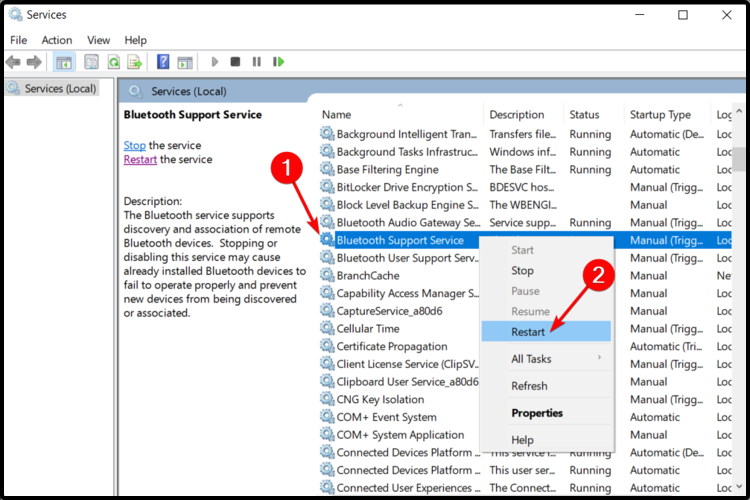
- Поново кликните десним тастером миша и изаберите Својства.
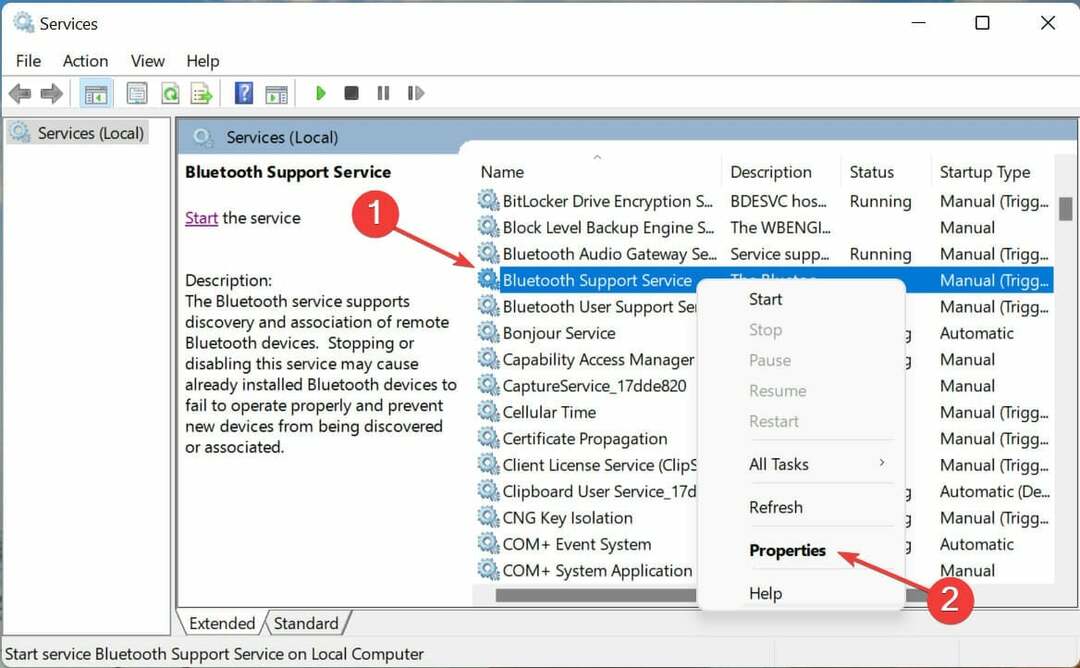
- Под Генерал картицу, изаберите Аутоматски као што је Тип покретања затим кликните У реду.
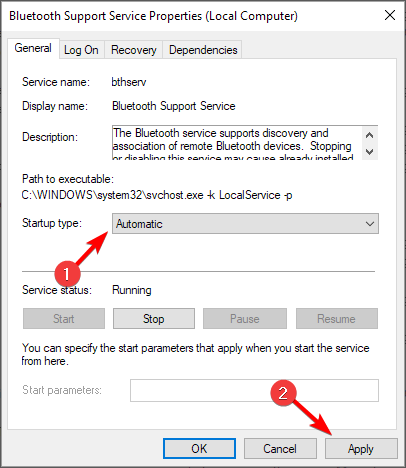
- Покушајте поново да се повежете.
Надамо се да сте, ако сте дошли до ове тачке, успешно решили проблем са Блуетоотх слушалицама које су повезане само са гласом или звуком. Да бисте спречили такве проблеме у будућности, препоручујемо вам да направите своје Блуетоотх уређаји се аутоматски повезују.
Ако сматрате да Блуетоотх технологија није за вас, имамо проницљиво поређење бежичних и Блуетоотх слушалица да вам помогнем да одлучите.
У случају да су ваше слушалице неисправне, имамо препоруку стручњака најбоље слушалице за поништавање буке да вам пружим импресивно искуство.
Оставите нам коментар испод ако сте успели да заобиђете овај проблем.
Још увек имате проблема? Поправите их овим алатом:
СПОНЗОРИСАНИ
Ако горњи савети нису решили ваш проблем, ваш рачунар може имати дубље проблеме са Виндовс-ом. Препоручујемо преузимање овог алата за поправку рачунара (одлично оцењено на ТрустПилот.цом) да им се лако позабавите. Након инсталације, једноставно кликните на Започни скенирање дугме, а затим притисните на Поправи све.
![Блуетоотх не ради на Виндовс 10 [решено]](/f/114300972dfd99b89cdb51c13e1332ae.png?width=300&height=460)
